win10更新失敗一直在撤銷解決方法
在使用win10更新系統的時候,出現了win10無法完成更新正在撤銷更改請不要關閉你的計算機這樣的提示,而且不關閉提醒就會一直收到提示,具體的解決步驟就來看看win10更新失敗一直在撤銷解決方法吧~
win10更新失敗一直在撤銷怎么解決:方法一:
做一個備份:
步驟一:確認更新服務是否正常。
1、按“Windows+R”輸入“services.msc”打開服務。
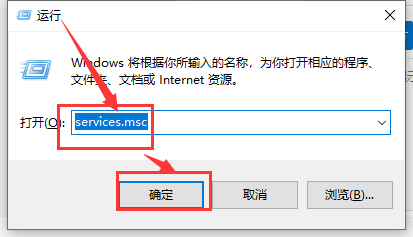
2、確認Background Intelligent Transfer Service服務、Cryptographic服務、
Software Protection服務、Windows Update服務,對應的狀態欄都處于“已啟動”。
如果發現以上某服務被【禁用】,點擊對應的服務,并右擊,選擇【啟動】。
更改后,再次查看,確保以上服務的狀態為【已啟動】。
步驟二:重命名SoftwareDistribution文件夾
1. 在服務中禁用Windows Update服務后,打開C:Windows右鍵點擊SoftwareDistribution選擇重命名。
2. 重命名完成后重新啟用Windows Update服務。
步驟三:修復組件
同時按下“Win鍵+X”,選擇命令提示符(管理員),然后輸入以下指令(也可以右鍵復制粘貼):
Dism /Online /Cleanup-Image /CheckHealth
Dism /Online /Cleanup-Image /RestoreHealth
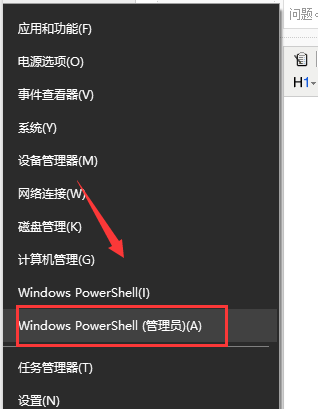
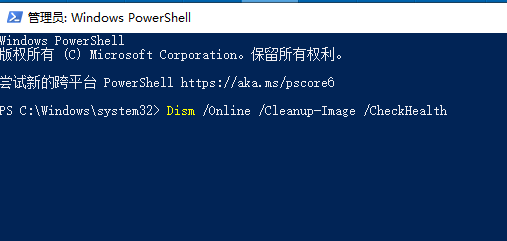
方法二:
1、快捷鍵“Win+i”打開設置,選中“更新和安全”。
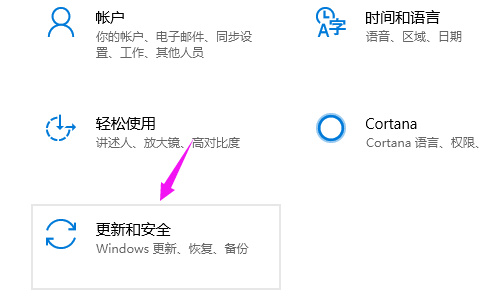
2、點開下“更新和安全”后,我們繼續點下“高級選項”。
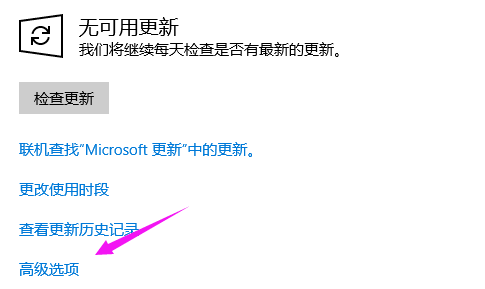
3、點下“高級選項”之后,我們看到“自動更新通知”及“自動下載”開著
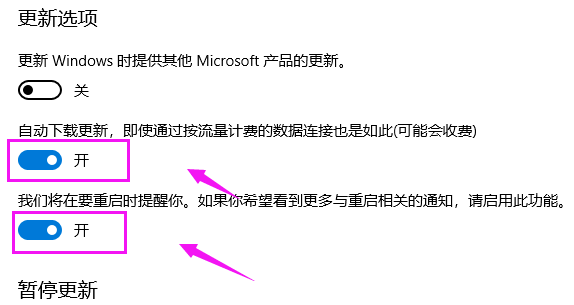
4、我們就要將“自動更新通知”及“自動下載”關閉掉,到這里就解決了該問題
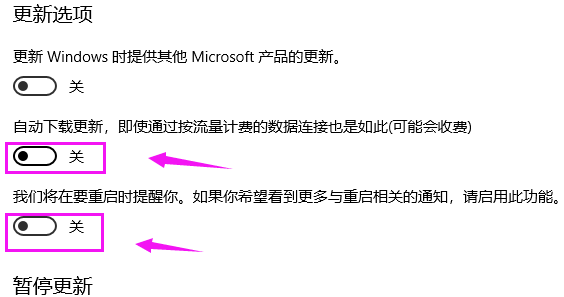
你可能還想看:更新失敗啟動不了
以上就是win10更新失敗一直在撤銷解決方法的全部內容,望能這篇win10更新失敗一直在撤銷解決方法可以幫助您解決問題,能夠解決大家的實際問題是好吧啦網一直努力的方向和目標。
相關文章:
1. 如何一鍵關閉所有程序?Windows系統電腦快捷關閉所有程序教程2. Win10提示無法正常啟動你的電腦錯誤代碼0xc0000001的解決辦法3. Win10專注助手自動打開怎么辦?Win10注助手自動打開的解決方法4. dllhost.exe進程占用CPU很高怎么解決?全面解析dllhost.exe進程5. Win10怎么卸載重裝聲卡驅動?Win10卸載聲卡驅動詳細教程6. U盤安裝重裝系統步驟圖解Win10!U盤著怎么安裝重裝系統?7. Win10更新原神2.1版本B服崩潰缺少PCgamesSDK.dll怎么辦?8. Win10電腦制作定時關機代碼bat文件教程9. 怎么檢測電腦是否支持Win11系統?電腦無法運行Win11怎么辦?10. Win10如何開啟多核優化?Win10開啟多核優化的方法

 網公網安備
網公網安備